4.14 Katalog neu verbinden
Manchmal verschieben Sie die Daten, die Sie mit NeoFinder katalogisiert haben, auf einen neuen Datenträger, Server oder an einen anderen Ort.
Da NeoFinder den exakten Ort der katalogisierten Daten kennen muss, damit Sie die Metadaten bearbeiten oder Dateien aus NeoFinder in andere Anwendungen ziehen können, wäre dies ein Problem.
Glücklicherweise gibt es einen einfachen Weg, NeoFinder den neuen Ort der verschobenen Daten mitzuteilen.
Markieren Sie den Katalog in BIBLIOTHEK und wählen Sie "…Katalog neu verbinden…" im Menü Spezial von NeoFinder. NeoFinder wird Sie dann fragen, wo der neue Speicherort der katalogisierten Daten dieses Katalogs ist, und den Katalog entsprechend aktualisieren.
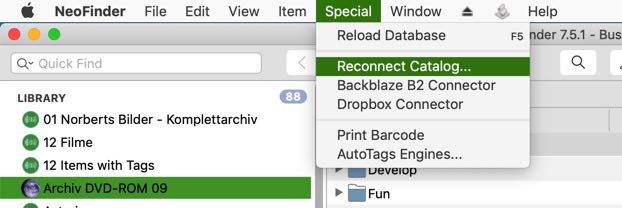
Um zu sehen, ob dies erfolgreich war, wählen Sie bitte eine beliebige Datei im Katalog aus und verwenden Sie den Befehl Im Finder anzeigen. Wenn alles geklappt hat, wird NeoFinder die ausgewählte Datei in Apples Finder anzeigen können.
Hinweis
Wenn Sie gerade den aktuellen Inhalt eines Ordners oder Volumes, das Sie mit NeoFinder katalogisiert haben, geändert haben, möchten Sie stattdessen den Befehl Katalog aktualisieren verwenden, um stattdessen den aktuellen Inhalt des katalogisierten Volumes oder Ordners zu überprüfen.
Weiter
4.1 Ordner anlegen und benutzen
4.2 Kataloge umbenennen
4.3 Zusatzinformationen hinzufügen
4.4 Symbol eines Kataloges verändern
4.5 Backup der NeoFinder-Datenbank
4.6 Datenbank-Status
4.7 NeoFinder auf einen neuen Mac kopieren
4.8 Farbige Etiketten zum markieren von Daten
4.9 Bewertungen zu Photos hinzufügen
4.10 NeoFinder-Datenbank sortieren
4.11 Was ist in Katalogen enthalten? Die Füll-Anzeige
4.12 Daten aus Katalogen löschen
4.13 Darstellungs-Filter
4.14 Katalog neu verbinden
4.15 Im Home-Office arbeiten




